Как устранить ошибку сбоя DMARC
Опубликовано: 2024-03-12Маркетинг по электронной почте является важной частью стратегии цифрового маркетинга, направленной на охват вашей аудитории напрямую через ее почтовые ящики. Однако эффективность этого подхода зависит от успешной доставки этих писем. Распространенным препятствием, с которым сталкиваются маркетологи, является ошибка DMARC, которая может существенно затруднить доставку электронной почты. Эта ошибка указывает на сбой в проверке подлинности, отчетности и соответствия сообщений на основе домена (DMARC) — протокола, предназначенного для проверки подлинности сообщений электронной почты. DMARC интегрируется с двумя другими технологиями аутентификации: Sender Policy Framework (SPF) и DomainKeys Identified Mail (DKIM), чтобы обеспечить надежную защиту от подмены электронной почты и фишинговых атак. По сути, когда вы сталкиваетесь с ошибкой DMARC, это означает, что рассматриваемое электронное письмо не прошло необходимые проверки аутентификации, что вызывает красные флажки о его легитимности.
Варианты ошибки DMARC Fail
Ошибка сбоя DMARC может проявляться по-разному, в зависимости от используемых серверов электронной почты и программного обеспечения. Общие варианты включают такие уведомления, как «Политика DMARC не включена», «Ошибка аутентификации DMARC» или более явные сообщения, указывающие, что электронное письмо было отклонено из-за неудачных проверок DMARC. Независимо от конкретной формулировки, основная проблема остается той же: сбой аутентификации, который необходимо устранить, чтобы гарантировать доставляемость электронной почты.
Причины, по которым возникает ошибка сбоя DMARC
Несколько факторов могут способствовать ошибке DMARC, каждый из которых указывает на потенциальную неправильную настройку или упущение в настройке аутентификации электронной почты:
Ошибка выравнивания DMARC . Это происходит, когда адрес «От» в электронном письме не совпадает с доменом, предположительно отправляющим электронное письмо.Это распространенная проблема, когда электронные письма отправляются через сторонние службы без надлежащего выравнивания.
Неправильный режим выравнивания DMARC . Даже если адреса «От» совпадают, неправильная настройка политик DMARC может привести к сбоям.Это включает в себя установку режима политики, который не соответствует намерениям отправителя или требованиям безопасности.
Отсутствующая или недействительная подпись DKIM : цифровая подпись, подтверждающая происхождение домена электронного письма.Если эта подпись отсутствует или не проходит проверку, возникает ошибка сбоя DMARC.
Отсутствуют записи DNS TXT . DMARC зависит от записей DNS TXT для SPF и DKIM.Если эти записи отсутствуют или установлены неправильно, это приведет к сбоям аутентификации.
Как проверить наличие сбоев DMARC в ваших почтовых кампаниях
Если у вас возникли проблемы с доставкой электронной почты, важно проверить, не проходят ли ваши электронные письма проверки DMARC. Вот как это можно сделать, используя два основных метода: изучение заголовков электронной почты и использование инструментов анализа и создания отчетов DMARC.
Проверка заголовков электронной почты
Каждое электронное письмо имеет заголовки, которые представляют собой фрагменты данных, предоставляющие подробную информацию о пути электронного письма от отправителя к получателю. Эти заголовки включают IP-адрес отправителя, время отправки электронного письма и, что особенно важно для наших целей, результаты аутентификации DMARC.
Пользователи Gmail
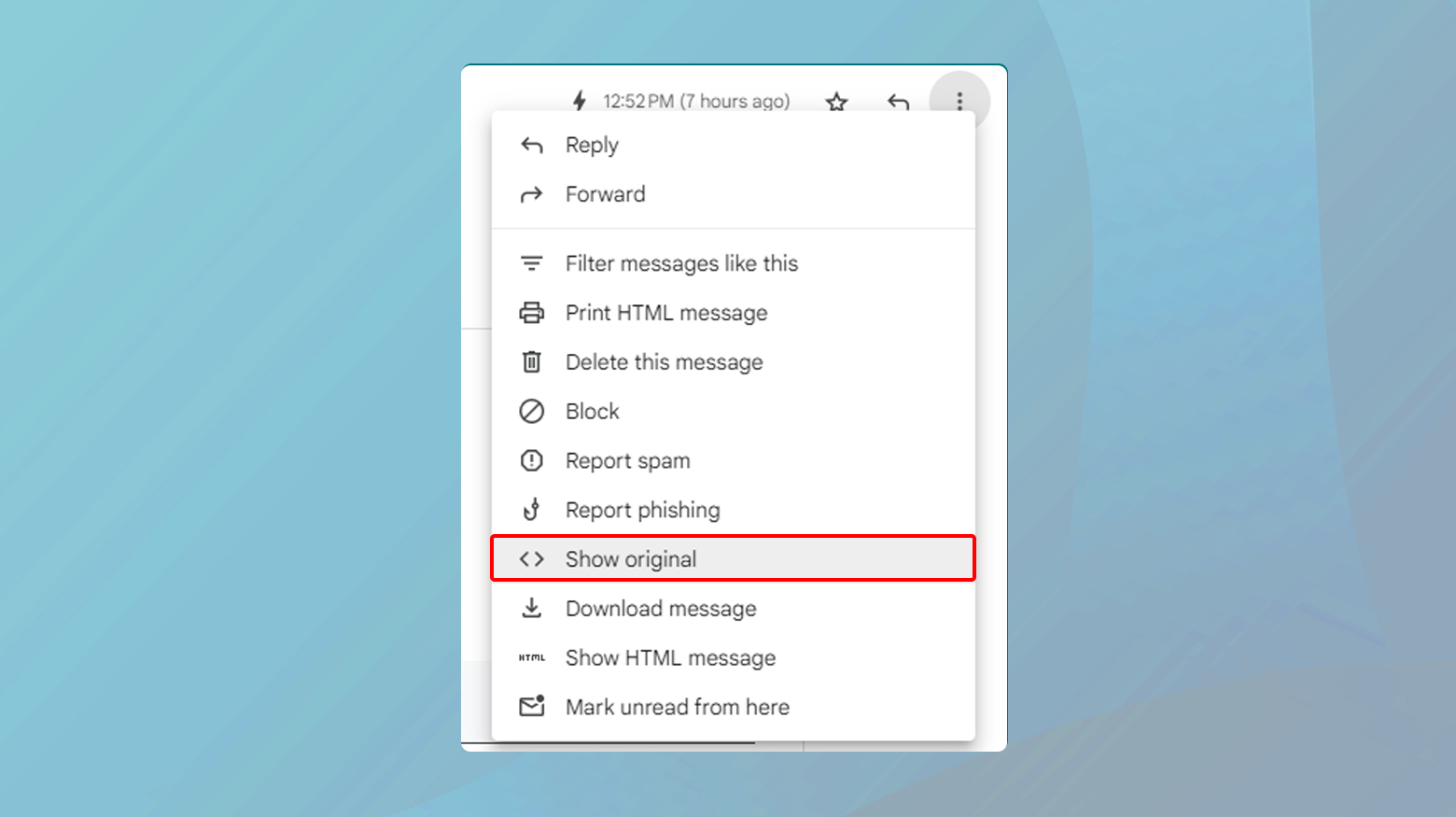
- Откройте электронное письмо и нажмите на три вертикальные точки рядом с кнопкой «Ответить» в правом верхнем углу.
- В раскрывающемся меню выберите«Показать оригинал» .Это действие открывает новое окно, демонстрирующее исходные данные электронного письма, включая статус прохождения или сбоя DMARC.
- Найдите раздел«Результаты аутентификации» .
Строка с указанием DMARC=pass указывает на успешную проверку DMARC, тогда как DMARC=failозначает, что электронная почта прошла неправильную аутентификацию.
Пользователи Outlook
- Откройте электронное письмо и нажмите«Просмотреть сведения о сообщении» в правом верхнем углу.
- Прокрутите вниз информацию о сообщении, чтобы найти результаты аутентификации и проверить наличие сообщения об ошибке DMARC.
Использование инструментов анализа и отчетности DMARC
Для более упрощенного подхода, особенно при обработке большого объема электронных писем, рассмотрите возможность использования инструментов анализа и отчетности DMARC. Эти инструменты могут упростить процесс проверки электронной почты на наличие сбоев DMARC.
Инструмент заголовка сообщения Google Admin Toolbox
Этот бесплатный инструмент позволяет анализировать заголовки электронных писем на предмет результатов аутентификации, включая SPF, DKIM и DMARC. Скопируйте и вставьте заголовки электронного письма в инструмент, и он отобразит, прошло ли электронное письмо проверку DMARC или не прошла.
Анализ отчета DMARC из вашей службы электронной почты
Многие почтовые сервисы предлагают анализ отчетов DMARC. Эти отчеты создаются, когда электронные письма не проходят проверку DMARC, и содержат такие сведения, как отправитель, получатель и причины сбоя. Эта информация имеет неоценимое значение для устранения неполадок с доставкой. Чтобы получать эти отчеты, вам необходимо добавить определенную запись TXT в настройки DNS, которая предписывает почтовым серверам отправлять отчеты об ошибках в назначенный почтовый ящик.
Для получения подробных инструкций по настройке этих записей DNS и доступа к отчетам об ошибках DMARC обратитесь к своему поставщику услуг электронной почты. Некоторые провайдеры, такие как ActiveCampaign, предлагают инструменты проверки DNS DMARC, которые помогут в этом процессе. Добавив правильную запись, вы начнете получать отчеты об ошибках, что позволит вам более эффективно решать и устранять проблемы с доставкой.
Исправление ошибки DMARC Fail
Устранение ошибки сбоя DMARC включает в себя многоэтапный подход, направленный на выявление и устранение основных причин.
Настройка записей SPF, DKIM и DMARC
Правильно реализовав эти протоколы, вы можете значительно повысить шансы вашего электронного письма попасть в предполагаемый почтовый ящик, а не быть отправленным в ужасную папку со спамом. Давайте разберем шаги, которые помогут исправить ошибку DMARC Fail и убедиться, что ваши электронные письма точно представляют ваш домен.
Понимание важности SPF и DKIM перед DMARC
SPF (структура политики отправителей) и DKIM (почта, идентифицируемая с помощью DomainKeys) — это основополагающие шаги, которые закладывают основу для DMARC (проверка подлинности сообщений, отчетность и соответствие на основе домена). Без SPF и DKIM настройка DMARC — это все равно, что строить дом без предварительной закладки фундамента.
SPF проверяет подлинность IP-адреса отправителя, позволяя вашему домену указать, каким почтовым серверам разрешено отправлять электронную почту от его имени.
DKIM добавляет цифровую подпись к вашим электронным письмам, гарантируя, что содержимое не будет изменено при передаче.Он обеспечивает способ проверки подлинности доменного имени, связанного с сообщением, посредством криптографической аутентификации.
Пошаговое руководство по настройке SPF и DKIM
Добавление записи SPF . Запись SPF TXT имеет решающее значение для перечисления серверов, которым разрешено отправлять электронную почту из вашего домена.Чтобы добавить запись SPF, найдите настройки DNS и создайте новую запись TXT со значением:
v=spf1 включает:_spf.google.com ~allЭта строка, по сути, сообщает миру, что электронные письма, отправленные с вашего домена, действительны, если они приходят с сервера, распознаваемого_spf.google.com , с мягким сбоем ( ~all) для писем из других источников.
Добавление записи DKIM . Для DKIM вам необходимо создать пару открытого и закрытого ключей.Ваш поставщик услуг электронной почты часто помогает в этом. Получив открытый ключ, создайте новую записьTXT в настройках DNS с именем, обычно
вашселектор._domainkey.вашдомен.comгде yourselector — это конкретный идентификатор вашего ключа, а yourdomain.com — ваше фактическое доменное имя.Значение этой записи TXT должно иметь следующий формат:
v=ДКИМ1; к=РСА; p=[ваш открытый ключ]
Настройка DMARC
Убедившись, что SPF и DKIM настроены правильно, вы готовы добавить запись DMARC. Эта запись TXT позволяет вам указать, как получатели электронной почты должны обрабатывать электронные письма, которые не проходят аутентификацию SPF или DKIM, предоставляя инструкции по помещению в карантин или отклонению таких писем, а также куда отправлять отчеты об этих инцидентах.
Добавление записи DMARC
В настройках DNS создайте новую запись TXT с именем_dmarc.yourdomain.com .
В качестве значения введите что-то вроде
v=DMARC1; р = отклонить; сп=карантин; rua=mailto:[адрес электронной почты защищен]
замените yourdomain.com своим фактическим доменом.
Эта конфигурация предписывает почтовым серверам:
- отклонять электронные письма, не прошедшие проверку DMARC
- карантин подозрительных
- и отправлять отчеты на [email protected] .
Специальное примечание для пользователей 10Web.
Если вы используете 10Web, вы можете управлять этими записями непосредственно через панель управления 10Web. Интерфейс 10Web упрощает процесс добавления и редактирования записей DNS , делая его удобным для пользователя и обеспечивая надежность настройки электронной почты.
Чтобы получить доступ к записям DNS в 10Web:
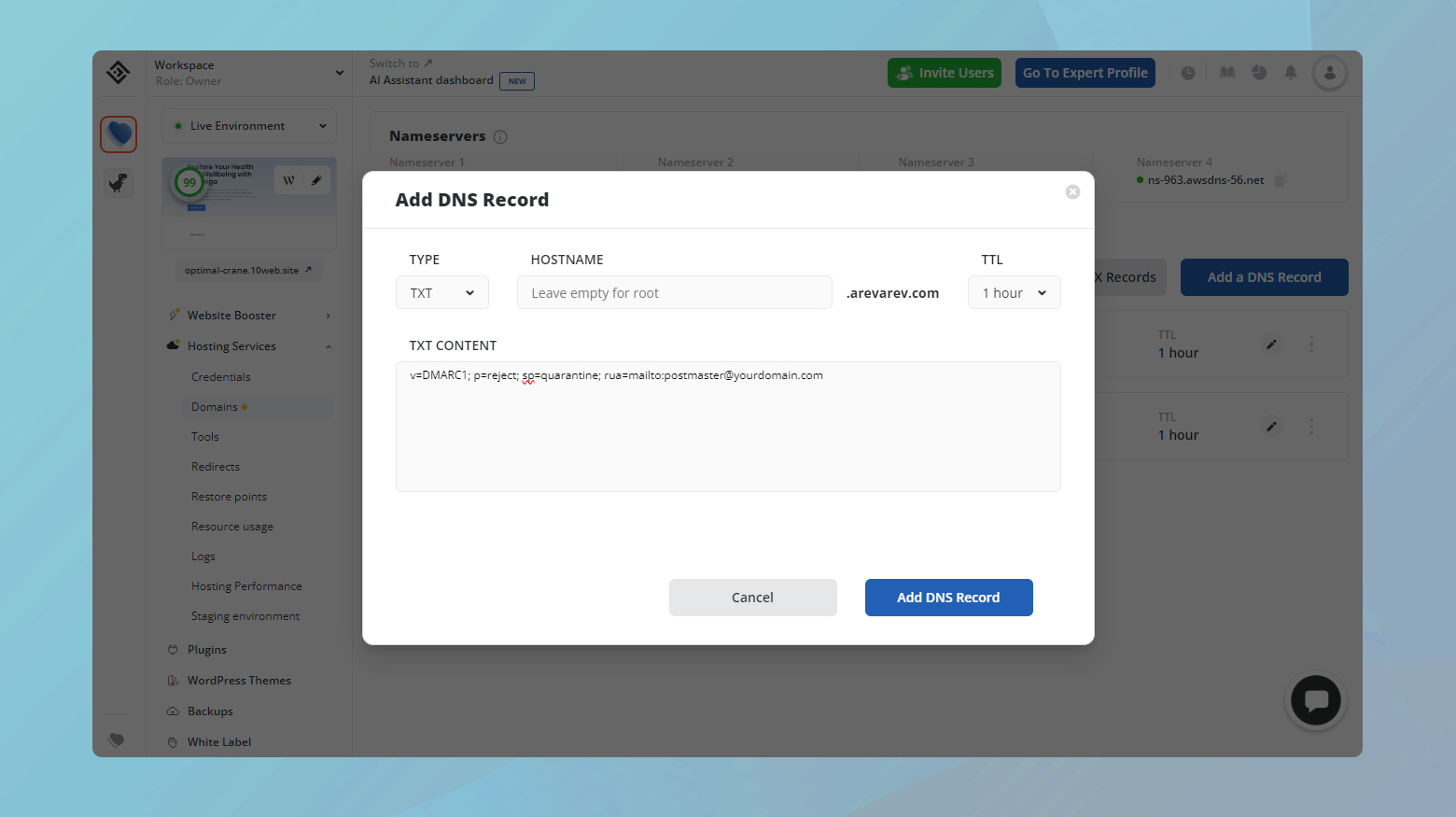

- Войдите в свою учетную запись 10Web.
- Нажмите на веб-сайт, на котором вы хотите управлять записями DNS.
- Перейдите в раздел «Услуги хостинга» > «Домены».
- Нажмите «Управление DNS» для домена, в который вы хотите добавить записи SPF, DKIM и DMARK TXT.
- Затем нажмите «Добавить DNS-запись» .
Изменение политики DMARC
Установив для политики DMARC значение «нет», вы разрешаете доставлять электронные письма, не прошедшие проверку DMARC, в почтовый ящик получателя. Этот шаг может быть особенно полезен для устранения неполадок и выявления проблем, не влияя при этом на доставляемость электронной почты.
Изменение политики DMARC на «Нет»
Изменение политики DMARC на «нет» предполагает обновление настроек DNS новой записью TXT. Эта запись инструктирует почтовые серверы, как обрабатывать электронные письма из вашего домена, не прошедшие аутентификацию DMARC. Вот как вы можете выполнить эту настройку:
Войдите в панель управления, где управляются настройки DNS вашего домена. Это может быть ваш хостинг-провайдер, регистратор доменов или сторонняя служба DNS.
Найдите существующую запись DMARC (идентифицированную как _dmarc.yourdomain.com ).Если он существует, вы отредактируете его; если нет, вы добавите новую запись TXT со следующим значением:
DMARC: «v=DMARC1; p=none; sp=quarantine; rua=mailto:[email protected]»Заменитеyourdomain.com своим фактическим доменным именем.Эта запись устанавливает политику DMARC на «нет», что означает, что электронные письма, не прошедшие проверку DMARC, все равно будут доставлены, но она рекомендует помещать субдомены в карантин и указывает адрес электронной почты для получения отчетов о сбоях DMARC.
После обновления записи сохраните изменения. Помните, что обновление DNS может занять некоторое время, чтобы распространиться по Интернету.
Рекомендации по использованию политики «Нет»
Хотя установка политики DMARC на «нет» может помочь выявить проблемы с доставкой без риска того, что электронные письма будут полностью отклонены или помещены в карантин, важно осознавать компромиссы в области безопасности:
Временная мера : политику «отсутствия» следует рассматривать как временный инструмент устранения неполадок, а не как долгосрочное решение.Он не применяет никаких действий к электронным письмам, не прошедшим аутентификацию, что потенциально оставляет место для злоупотреблений.
Мониторинг и корректировка . Используйте этот период, чтобы внимательно следить за доставкой электронной почты и выявлять любые основные проблемы.После того как вы внесли необходимые изменения и уверены в настройке аутентификации электронной почты, рассмотрите возможность перехода к более безопасной политике, например «карантин» или «отклонение».
Последствия для безопасности . Помните, что политика «нет» мало что дает для предотвращения попыток спуфинга или фишинга с использованием вашего домена.Таким образом, переход к более строгой политике после решения проблем с доставкой имеет решающее значение для защиты репутации вашего домена и безопасности ваших получателей.
Аутентификация вашего домена для электронного маркетинга у стороннего поставщика услуг
Когда вы погружаетесь в мир электронного маркетинга или отправляете транзакционные электронные письма, использование стороннего поставщика услуг, такого как Mailchimp, может оптимизировать ваши процессы и расширить ваши возможности. Однако для обеспечения целостности и доставляемости ваших электронных писем крайне важно аутентифицировать свой домен у поставщика услуг. Этот процесс включает в себя редактирование ваших записей DNS, чтобы разрешить выбранному вами провайдеру отправлять электронную почту от имени вашего домена. Давайте пройдемся по шагам, чтобы правильно настроить эту настройку.
Проверка владения доменом
Первый шаг на этом пути — убедиться, что вы являетесь владельцем домена, с которого планируете отправлять электронные письма. Вы должны контролировать настройки DNS вашего домена, обычно через регистратора домена или хостинг-провайдера.
Доступ к настройкам DNS вашего домена
Чтобы редактировать записи DNS, вам потребуется доступ к панели управления регистратора домена. Это может варьироваться в зависимости от вашего провайдера, но часто встречается в cPanel, Plesk или настраиваемой информационной панели, предоставляемой вашей хостинговой компанией, например, информационной панели 10Web для пользователей 10Web. Вот как вы можете найти и изменить свои записи DNS в общих чертах:
- Войдите в панель управления регистратора домена.
- Перейдите в раздел, где вы можете управлять настройками DNS вашего домена.
- Здесь вы добавите записи, предоставленные вашим поставщиком услуг электронной почты.
В первую очередь вы добавите записи CNAME. Эти записи имеют решающее значение для подтверждения владения доменом и обеспечения признания вашего поставщика услуг электронной почты авторизованным отправителем вашего домена.
Добавление записей CNAME для поставщика услуг электронной почты
После того как вы получили доступ к настройкам DNS, следующим шагом будет добавление определенных записей CNAME, предоставленных вашим поставщиком услуг электронной почты. Каждый провайдер предоставит вам уникальный набор записей для добавления. Вот общий подход к этому процессу:
- Получите информацию о записи CNAME у своего поставщика услуг электронной почты.
- В области управления DNS вашего домена создайте новую запись CNAME.
- Скопируйте и вставьте значения, предоставленные вашим поставщиком услуг электронной почты.
- После добавления необходимых записей CNAME сохраните изменения.
Изменения DNS могут занять некоторое время, чтобы распространиться по Интернету, поэтому может пройти некоторое время, прежде чем новые настройки вступят в силу.
Учитывая, что точные записи и шаги могут незначительно отличаться в зависимости от вашего поставщика услуг электронной почты, важно внимательно следовать его конкретным инструкциям. Они предоставят всю информацию, необходимую для правильной настройки записей DNS для вашего домена.
Больше способов улучшить доставляемость электронной почты
Мир доставляемости электронной почты сложен, но, вооружившись правильными стратегиями, вы можете значительно повысить свои шансы попасть в почтовый ящик.
Выберите надежного поставщика услуг электронной почты
Первый шаг к тому, чтобы ваши электронные письма дошли до места назначения, — это использовать надежного и безопасного поставщика электронной почты. Этот выбор может иметь существенное значение, поскольку провайдеры с хорошей репутацией с меньшей вероятностью попадут в черный список или будут помечены как спам. Такие провайдеры, как Mailchimp, SendGrid и Constant Contact, создали надежную инфраструктуру и отношения с интернет-провайдерами (провайдерами интернет-услуг), чтобы обеспечить высокую скорость доставки для своих клиентов.
Поддержание чистого списка адресов электронной почты
Часто упускаемый из виду, но важный аспект успеха электронного маркетинга — это чистота вашего списка адресов электронной почты. Регулярное удаление неактивных подписчиков и неправильных адресов электронной почты может значительно повысить уровень вовлеченности и, как следствие, репутацию отправителя. Доступны инструменты и услуги, которые могут помочь автоматизировать этот процесс, выявляя и удаляя подписчиков, которые не взаимодействовали с вашими электронными письмами в течение определенного периода.
Тщательно продумывайте темы
Нельзя недооценивать роль темы письма в определении судьбы электронного письма. Определенные слова и фразы настолько часто ассоциируются со спамом, что активируют фильтры, даже если содержание электронного письма является законным. Избегайте чрезмерно рекламного языка («Купите сейчас!», «Бесплатно!», «Гарантия»), чрезмерного использования заглавных букв и множества восклицательных знаков. Вместо этого выбирайте темы, которые являются актуальными, личными и представляют очевидную ценность для получателя.
Согласованность имени и адреса отправителя
Последовательность в имени и адресе «От» не только помогает повысить узнаваемость бренда, но также дает уверенность поставщикам электронной почты и получателям в том, что ваши электронные письма являются законными. Частое переключение этих элементов может сбить с толку получателей и активировать спам-фильтры. Выберите имя и адрес, которые четко представляют ваш бизнес, и используйте их в своих почтовых кампаниях.
Прямое взаимодействие с получателями
Если вы столкнулись со сбоями DMARC или проблемами со спамом в электронных письмах, отправленных определенным получателям, прямой подход иногда может быть лучшим решением. Предложите своим подписчикам добавить ваш адрес электронной почты в свои контакты или список разрешенных. Об этом можно сообщить через ваш веб-сайт, электронные письма с подтверждением регистрации или даже каналы социальных сетей. Непосредственное обращение к подписчикам с просьбой включить вас в список не только помогает избежать спам-фильтров, но и привлекает вашу аудиторию таким образом, чтобы подчеркнуть ценность ваших электронных писем.
Заключение
В этом блоге мы рассмотрели решения для улучшения доставляемости электронной почты, уделив особое внимание настройке записей SPF, DKIM и DMARC. Мы обсудили аутентификацию вашего домена у сторонних поставщиков услуг электронной почты и рассмотрели дополнительные стратегии, позволяющие предотвратить пометку электронных писем как спама. В ходе разговора было отмечено изменение политики DMARC на «нет» в качестве временной меры для устранения неполадок и выявления проблем с доставкой без ущерба для приема электронной почты, подчеркнув важность перехода к более безопасной политике для долгосрочной безопасности и целостности электронной почты.
Ускорьте создание вашего веб-сайта WordPress с помощью искусственного интеллекта
Создайте собственный веб-сайт WordPress, адаптированный к потребностям вашего бизнеса, в 10 раз быстрее с помощью 10Web AI Website Builder.
